LibreOffice izloze
Pēc noklusējuma lielākajā daļā Linux izplatītāju tiek piegādāts LibreOffice biroja komplekts. Ja nē, varat to lejupielādēt no šeit. Izmantojot lietotni “LibreOffice Draw”, jūs varēsiet konvertēt PDF failu attēlu kopā.
LibreOffice Draw, kā norāda nosaukums, ļauj jums izveidot zīmējumus, skices, grafikas, anotācijas un tā tālāk. Pēc noklusējuma tas atbalsta PDF faila eksportēšanu dažādos attēlu formātos, tomēr tas konvertē tikai pirmo PDF faila lapu. Lai to novērstu, jums būs jāinstalē paplašinājums “Eksportēt kā attēlus” no šeit. Šis paplašinājums nolaižamajā izvēlnē “File” pievieno jaunu ierakstu “Export as Images…” un atbalsta vairāku PDF lapu eksportēšanu.
Kad esat lejupielādējis “oxt” failu no iepriekš norādītās saites, pievienojiet to paplašinājumu pārvaldniekam. Dodieties uz “Rīki”> “Paplašinājumu pārvaldnieks…”, kā parādīts zemāk esošajā ekrānuzņēmumā.
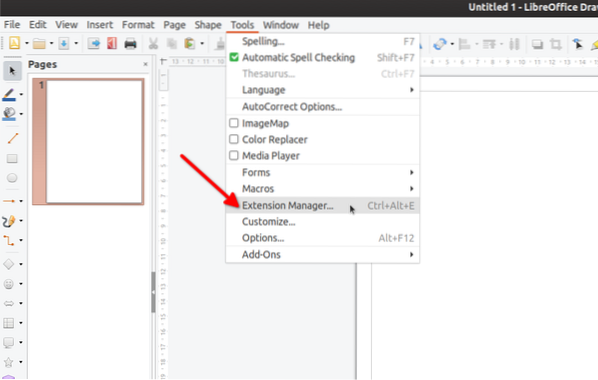
Noklikšķiniet uz pogas Pievienot, lai LibreOffice Draw pievienotu paplašinājuma “oxt” failu.
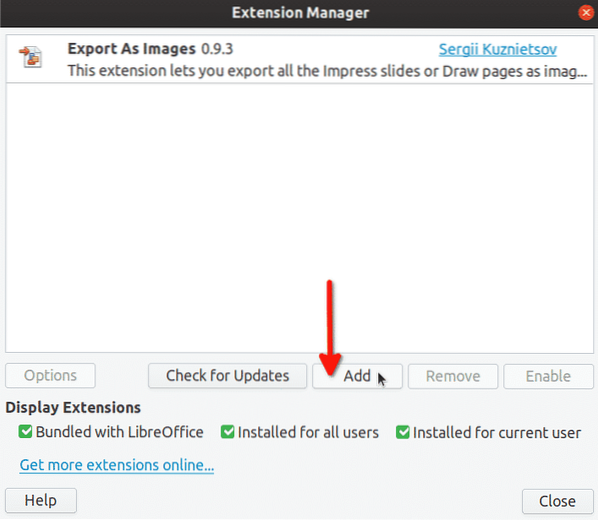
Pēc veiksmīgas “oxt” faila pievienošanas paplašinājumu sarakstā parādīsies jauns ieraksts.
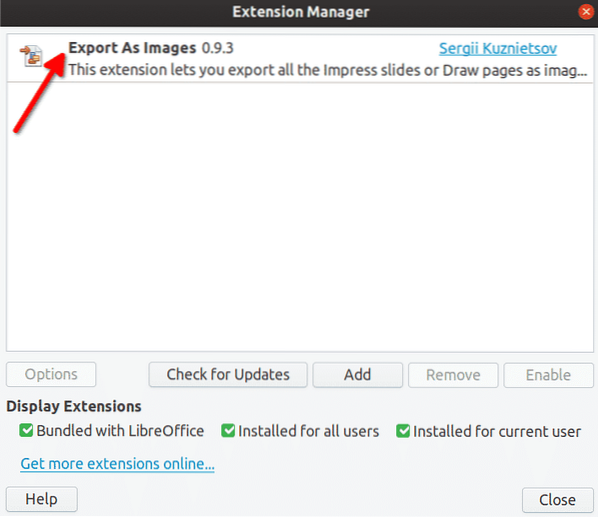
Nolaižamajā izvēlnē “Fails” tiks pievienots jauns ieraksts “Eksportēt kā attēlus ...”.
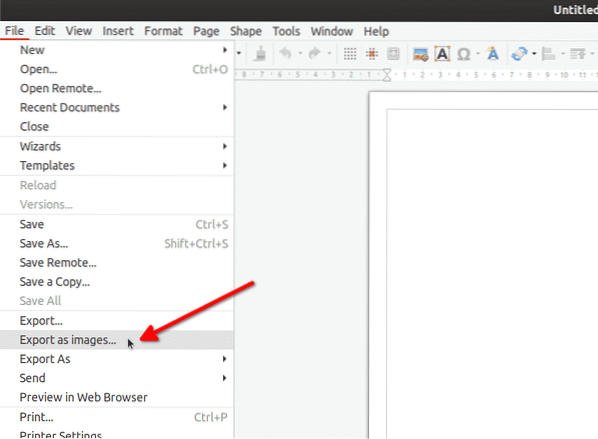
Atveriet PDF failu LibreOffice Draw un pēc tam noklikšķiniet uz izvēlnes “Eksportēt kā attēlus ...”, lai sāktu konvertēšanas procesu. Tiks parādīts jauns loga uznirstošais logs, kas ļaus jums pielāgot eksportēšanas opcijas. Mainiet opcijas atbilstoši savām vajadzībām un noklikšķiniet uz pogas “Eksportēt”.
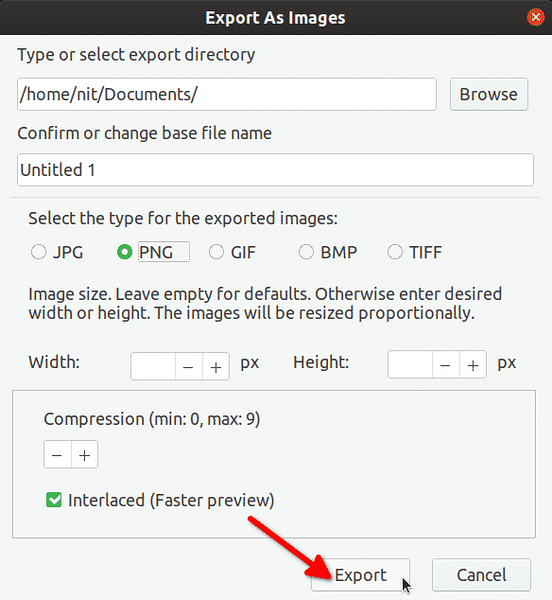
Tieši tā. Katra lapa jūsu PDF failā tagad ir eksportēta kā atsevišķs attēls. Šī ir neapšaubāmi mana iecienītākā metode. Iestatīšana ir diezgan vienkārša, un LibreOffice Draw pat ļauj rediģēt un anotēt PDF failus pirms eksportēšanas.
ImageMagick
ImageMagick ir komandrindas rīks, lai pārveidotu, rediģētu un manipulētu ar attēlu, PDF un SVG failiem. Tam ir daudz uzlabotu iespēju, un pati lietotne ir diezgan spēcīga. Jūs to varat redzēt kā FFmpeg ekvivalentu, bet galvenokārt attēlu failiem.
ImageMagick tiek piegādāts ar komandu “convert”, kuru var izmantot, lai konvertētu failus dažādos formātos. Lai instalētu ImageMagick Ubuntu, palaidiet šādu komandu:
$ sudo apt instalējiet imagemagickPēc noklusējuma ImageMagick ir atspējota PDF konvertēšana. Lai to iespējotu, atveriet failu “/ etc / ImageMagick-6 / policy.xml ”teksta redaktorā un komentējiet visas rindas sadaļā“ atspējot ghostscript formātu veidus ”:
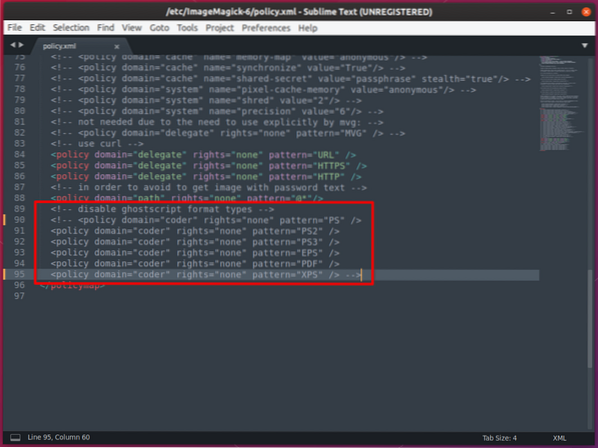
Lai pārveidotu PDF failu attēlu kopā, izmantojot “pārveidot”, izmantojiet komandu šādā formātā:
$ convert -density 150 ievades_fails.pdf -kvalitāte 100 izejas_fails.pngKur:
- -blīvums apzīmē DPI, kurā PDF ievades failu ielādē ar komandu “convert”
- pdf ir PDF fails, kuru vēlaties konvertēt
- -kvalitāte nosaka iegūto attēlu kvalitāti (0–100, no kuriem 100 ir labākie)
- png ir izvades failu prefikss (mainiet paplašinājumu “png” jebkuram citam formātam, piemēram, “jpg”)
Pdftoppm (no PDF uz PPM)
Pdftoppm ir vienkārša komandrindas lietderība, kas paredzēta PDF failu konvertēšanai PPM, PNG un JPEG failu formātos.
Lai instalētu pdftoppm Ubuntu, palaidiet zemāk esošo komandu:
$ sudo apt instalējiet poppler-utilsLai pārveidotu PDF failu attēlu kopā, izmantojot pdftoppm, izmantojiet komandu šādā formātā:
$ pdftoppm input_file.pdf output_file -png -rx 150 -ry 150Kur:
- pdf ir PDF fails, kuru vēlaties konvertēt
- output_file ir prefikss, ko izmanto izvades failiem
- -png ir konvertēto izvades failu faila formāts
- -rx 150 -ry 150 ir DPI, kurā PDF failu ielādē pdftoppm (ekvivalents imagemagick blīvuma opcijai)
Inkscape
Inkscape ir bezmaksas, atvērta pirmkoda un starpplatformu programmatūra vektorgrafikas izveidei un rediģēšanai. Izmantojot Inkscape iebūvēto eksporta funkciju, ir iespējams pārveidot PDF failu par virkni attēlu.
Ņemiet vērā, ka atbalsts vairāku lapu eksportēšanai inkscape tika pievienots tikai nesen. Tātad, iespējams, nedarbosies pakete, kas piegādāta kopā ar jūsu izplatītāju. Minimālā nepieciešamā versija ir 1.0.0. Jaunāko Inkscape beta versiju ar vairāku lapu atbalstu var lejupielādēt vietnē šeit AppImage formā. Pārliecinieties, vai faila pārvaldniekā esat atzīmējis izpildāmo failu.
Lai pārveidotu PDF failu attēlos, izmantojot Inkscape, palaidiet komandu šādā formātā:
$ par i 1… 10; darīt ./ Inkscape-2b71d25-x86_64.AppImage ievades_fails.pdf -z--export-dpi = 300 --export-area-page --pdf-page = $ i --export-file = "output- $ i.png ";
izdarīts
Kur:
- 1… 10 ir PDF lapu numuri, jums tas jānorāda pareizi, pretējā gadījumā komanda nedarbosies (pēc nepieciešamības mainiet vērtības)
- ./ Inkscape-2b71d25-x86_64.AppImage ir Inkscape AppImage faila nosaukums, kuru lejupielādējāt no iepriekš norādītās saites (pēc vajadzības mainiet nosaukumu)
- pdf ir konvertējamā ievades faila nosaukums (pēc vajadzības mainiet nosaukumu)
- -z ir paredzēts bezkrāsaina galvas ar galvu lietošanai bez GUI (atstājiet tādu, kāds tas ir)
- -export-dpi = 300 ir blīvums, kādā Inkscape ielādē PDF failu (pēc vajadzības mainiet vērtību)
- -export-area-page ir paredzēta visas PDF lapas eksportēšanai (atstājiet tādu, kāda tā ir)
- -pdf-page = $ i attiecas uz eksportējamās lapas numuru (atstājiet tādu, kāds tas ir)
- -export-file = ”izeja- $ i.png ”ir izvades failu prefikss (pēc vajadzības mainiet“ izejas ”daļu)
Secinājums
Šīs ir galvenās metodes, kuras varat izmantot, lai PDF failu pārveidotu vairākos attēlos. Ir dažas citas metodes un lietotnes, kuras var izmantot konvertēšanai, taču tām ir vajadzīgas daudzas darbības, neieviešot tabulā neko jaunu, tāpēc es tās izlaidu no šī saraksta.
 Phenquestions
Phenquestions


